目录一、开发环境二、安装Docker插件1、idea内安装2、下载安装包安装三、Spring Boot 服务docker部署1、新建一个spring Boot工程2、配置Docker
| 开发工具 | 版本 |
| IntelliJ IDEA | 2018.1.6 (CommUnity Edition) |
| Docker integration | 181.5087.20 |
打开Idea,从File->Settings->Plugins->Install JetBrains plugin进入插件安装界面,在搜索框中输入docker,可以看到Docker integration,点击右边的Install按钮进行安装。安装后重启Idea。
重启后配置docker,连接到远程docker服务。从File->Settings->Build,Execution,Deployment->Docker打开配置界面。
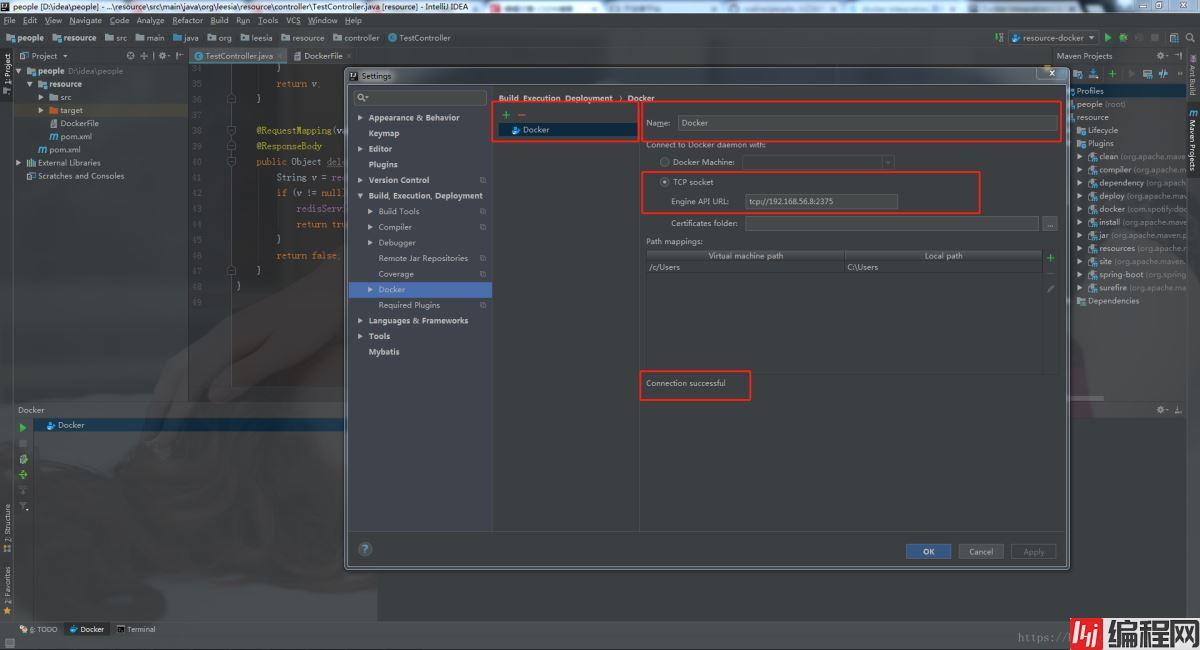
点击+号添加一个docker配置,输入Name和Engine api URL,URL是docker服务地址,需要docker开启远程连接功能。Centos中在docker启动参数里添加如下配置即可开启远程连接。
配置文件位置:/usr/lib/systemd/system/docker.service,配置参数项:ExecStart
-H unix:///var/run/docker.sock -H tcp://0.0.0.0:2375
从JetBrains官网(Http://plugins.jetbrains.com/plugin/7724-docker-integration)下载docker安装包,下载后打开Idea,从File->Settings->Plugins->Install plugin from disk打开选择文件界面,选择刚下载的zip安装包,安装后重启Idea。配置如上。
可参考示例工程https://GitHub.com/sealire/people/tree/tutorial,在工程里写一个REST接口,如下,简单返回一个字符串。
@RequestMapping(value = "test", method = RequestMethod.GET)
@ResponseBody
public Object test(HttpServletRequest request, @RequestParam String param) {
return param;
}修改pom文件,添加properties,添加plugin:
<properties>
<docker.image.prefix>leesia</docker.image.prefix>
</properties>
<build>
<plugins>
<plugin>
<groupId>com.spotify</groupId>
<artifactId>docker-Maven-plugin</artifactId>
<version>1.0.0</version>
<configuration>
<imageName>${docker.image.prefix}/${project.artifactId}</imageName>
<dockerDirectory></dockerDirectory>
<resources>
<resource>
<targetPath>/</targetPath>
<directory>${project.build.directory}</directory>
<include>${project.build.finalName}.jar</include>
</resource>
</resources>
</configuration>
</plugin>
</plugins>
</build>在工程根目录下新建Dockerfile文件,内容如下:
FROM java:8
VOLUME /tmp
COPY target/resource-1.0-SNAPSHOT.jar resource.jar
RUN bash -c "touch /resource.jar"
EXPOSE 8080
ENTRYPOINT ["java","-jar","resource.jar"]
# docker run -d -p 18080:8080 --name docker-resource leesia/resource:1.0基础镜像是java:8,copy命令将/target下的resource jar拷贝到镜像中。ENTRYPOINT是容器启动命令。
将工程打包,在idea Terminal中执行mvn clean package命令进行编译打包,打包后会在target目录下生成jar包。
生成jar包后,可以在本地启动服务,进行测试。测试后,配置docker镜像制件命令。从Run->Edit Configrations进入配置界面。

点击Docker,再点击+号,添加一个docker命令,输入Name,选择Server,选择Dockerfile文件,输入镜像tag,完成配置。
配置完成后,执行这个命令,
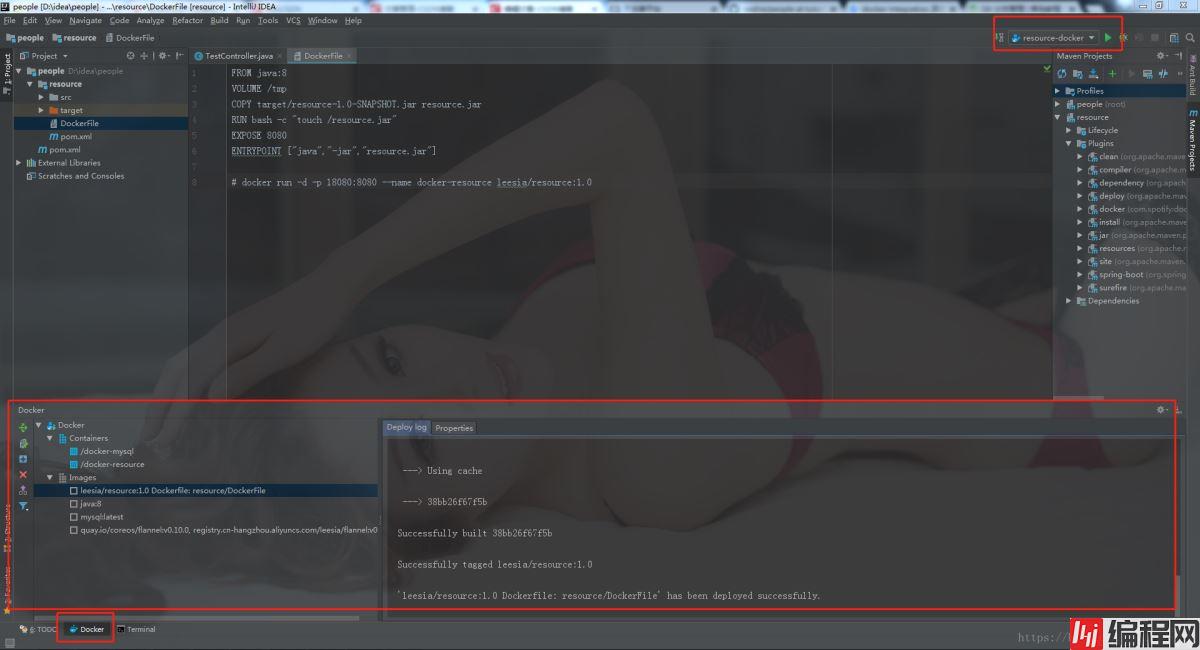
如果没有错误的话,会连接上docker服务器,并制作镜像。制作完镜像后,在docker服务器启动这个镜像,执行如下命令,启动镜像:
docker run -d -p 18080:8080 --name docker-resource leesia/resource:1.0
-p将docker服务器的18080端口绑定到容器的8080端口。
容器启动后,访问服务接口,接口参数是一个字符串,并将字符返回。

到此这篇关于IntelliJ IDEA安装docker插件的文章就介绍到这了,更多相关IDEA安装docker插件内容请搜索编程网以前的文章或继续浏览下面的相关文章希望大家以后多多支持编程网!
--结束END--
本文标题: IntelliJ IDEA(2018版)安装docker插件的详细过程
本文链接: https://www.lsjlt.com/news/137025.html(转载时请注明来源链接)
有问题或投稿请发送至: 邮箱/279061341@qq.com QQ/279061341
下载Word文档到电脑,方便收藏和打印~
2024-04-18
2024-04-17
2024-04-11
2024-04-08
2024-04-08
2024-04-03
2024-03-15
2024-03-15
2024-03-11
2024-03-08
回答
回答
回答
回答
回答
回答
回答
回答
回答
回答
0